“你有什么好用的文件恢复工具推荐吗?我经常无缘无故地丢失文件!而且其中一些是非常重要的文件。我不知道该怎么办!请帮助我,谢谢大家!”
文件恢复可能是所有计算机用户都熟悉的。 在使用计算机的过程中,数据可能会由于各种原因而丢失。 这个时候,拥有一些好用的文件恢复工具就显得非常重要了。 在Windows操作系统中,有一些内置的文件恢复工具可以帮助我们恢复意外删除或丢失的文件。
今天我将向您介绍一些有用的工具。 同时向大家推荐一款性价比不错的专业恢复软件。

工具一:回收站
数据恢复工具有哪些? 相信很多朋友都知道,回收箱就是其中之一。 回收站是Windows默认的文件恢复工具,它将删除的文件临时存储在特定的文件夹中,需要时可以从中恢复文件。 步骤如下:
1、在电脑上找到【回收站】,双击进入;
2、在回收站中搜索文件;
3.找到需要恢复的文件后,可以点击【恢复】或直接将其拖出回收站。
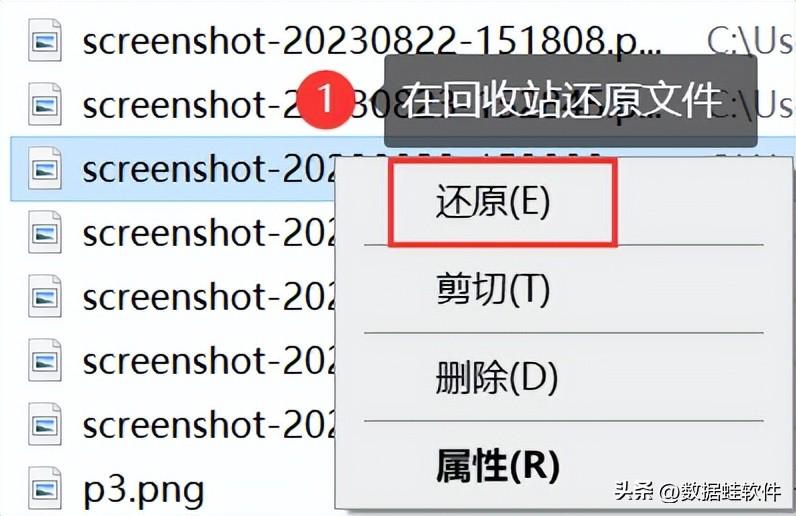
工具2:文件历史记录
电脑有内置的文件恢复工具吗? 文件历史记录也是一个非常有用的工具。 当计算机数据意外丢失时,您可以尝试使用文件历史记录找回已删除的数据。 操作方法如下:
1、打开【控制面板】,点击【文件历史记录】;
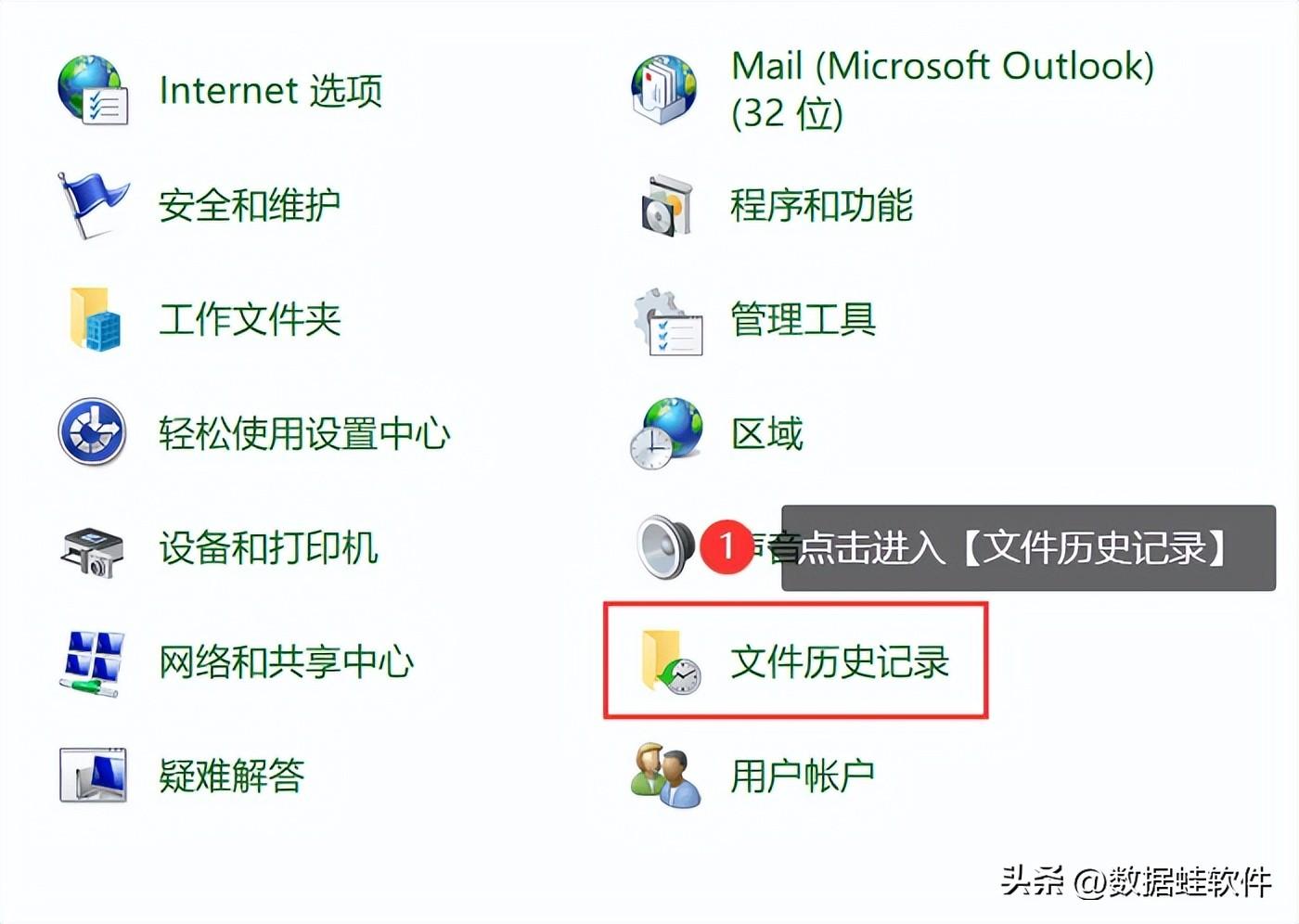
2、点击【恢复个人文件】找到需要恢复的文件;
3. 单击[恢复]将文件恢复到原始位置。
提示:如果没有开启文件历史记录功能,可以开启并在下次恢复文件时使用此方法。
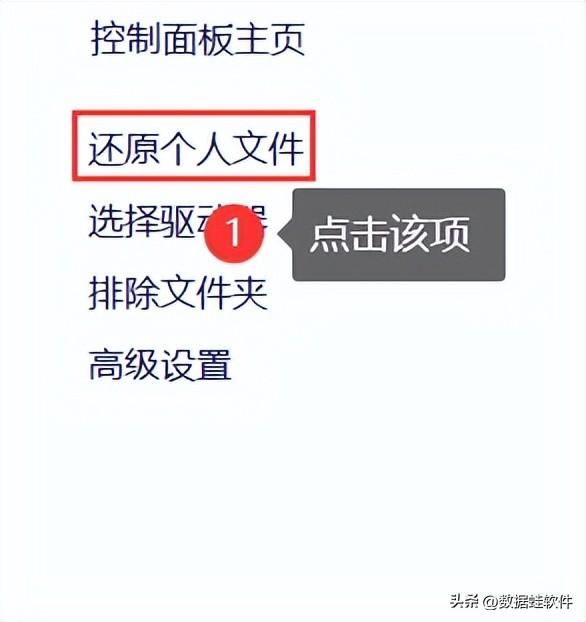
工具3:OneDrive
OneDrive云存储也是计算机上有用的文件恢复软件。 OneDrive会保留一段时间内删除的文件版本,并可以通过网页或客户端进行恢复。 操作方法如下:
1. 打开OneDrive网页或客户端;
2、在OneDrive中,找到被删除的文件;
3. 选择需要恢复的文件,然后单击【恢复】按钮。

工具四:数据青蛙恢复专家
以上小编推荐的都是电脑自带的文件恢复工具,可以帮助用户进行简单的数据恢复。 如果您想要执行更复杂的数据恢复,以上工具可能无法很好地帮助您! 建议用户选择专业的数据恢复软件进行数据恢复。
今天小编推荐的文件恢复软件是Data Frog Recovery Expert。 该软件功能强大,可以满足多种情况下的数据恢复需求。 如果用户需要进行数据恢复,可以按照以下步骤进行:
数据恢复专家软件下载链接:
操作环境:
演示型号:华硕 TUF Dash FX516PM
系统版本:Windows10
软件版本:Data Frog Recovery Expert 3.1.6
1、通过正规渠道下载安装软件后,双击运行软件。 当看到【免费试用】提示时还原软件,点击;
2.进入主界面后,可以看到不同类型的文件。 您可以选择需要扫描的文件。 当然,你也可以全选,然后选择需要扫描的磁盘。 完成后,点击【扫描】;
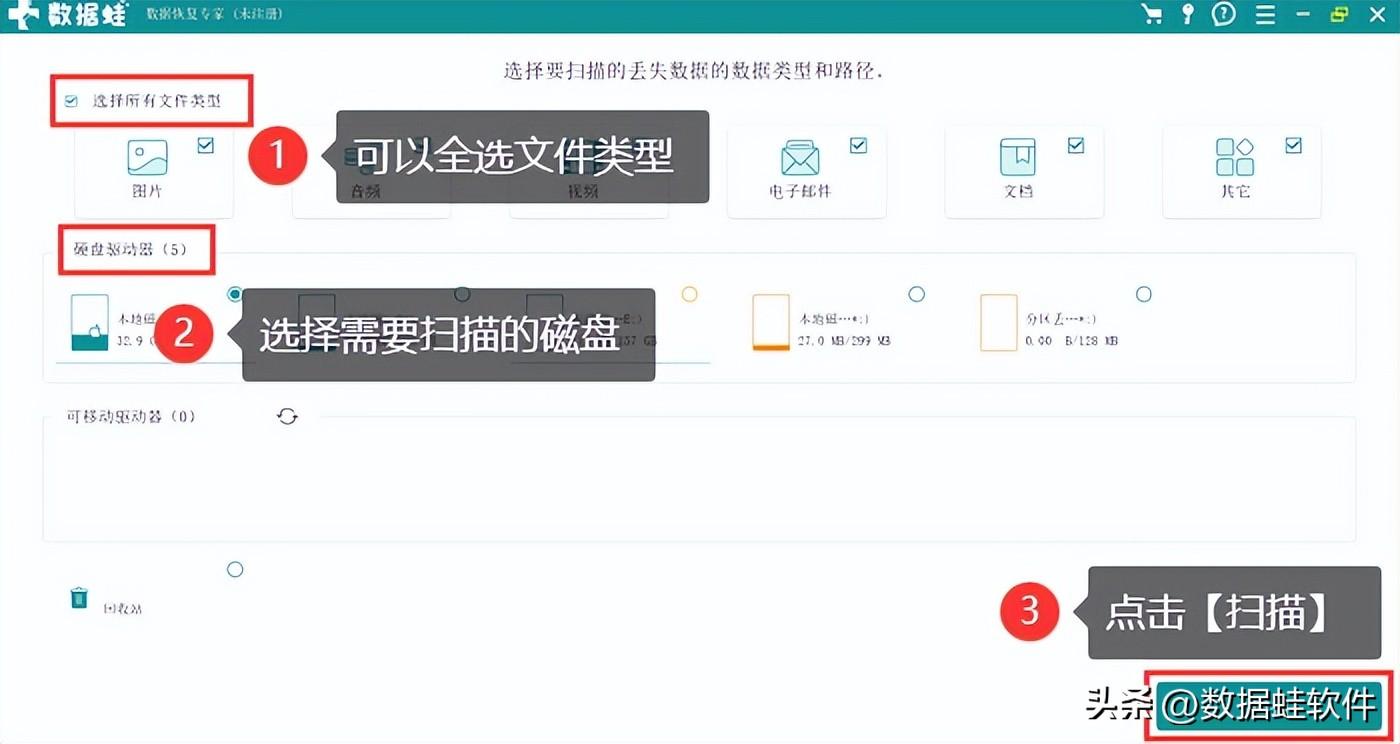
3、扫描完成后还原软件,如果选择了所有扫描类型,可以点击【按类型查看】选择要查看的文件类型,完成后点击【恢复】;
提示:深度扫描操作与快速扫描操作相同。 有需要的用户可以点击深度扫描,等待操作。

4、点击【恢复】后,需要选择文件恢复后的保存位置。 如果选择的位置与删除前文件保存的位置一致,软件会提示您更改保存位置。
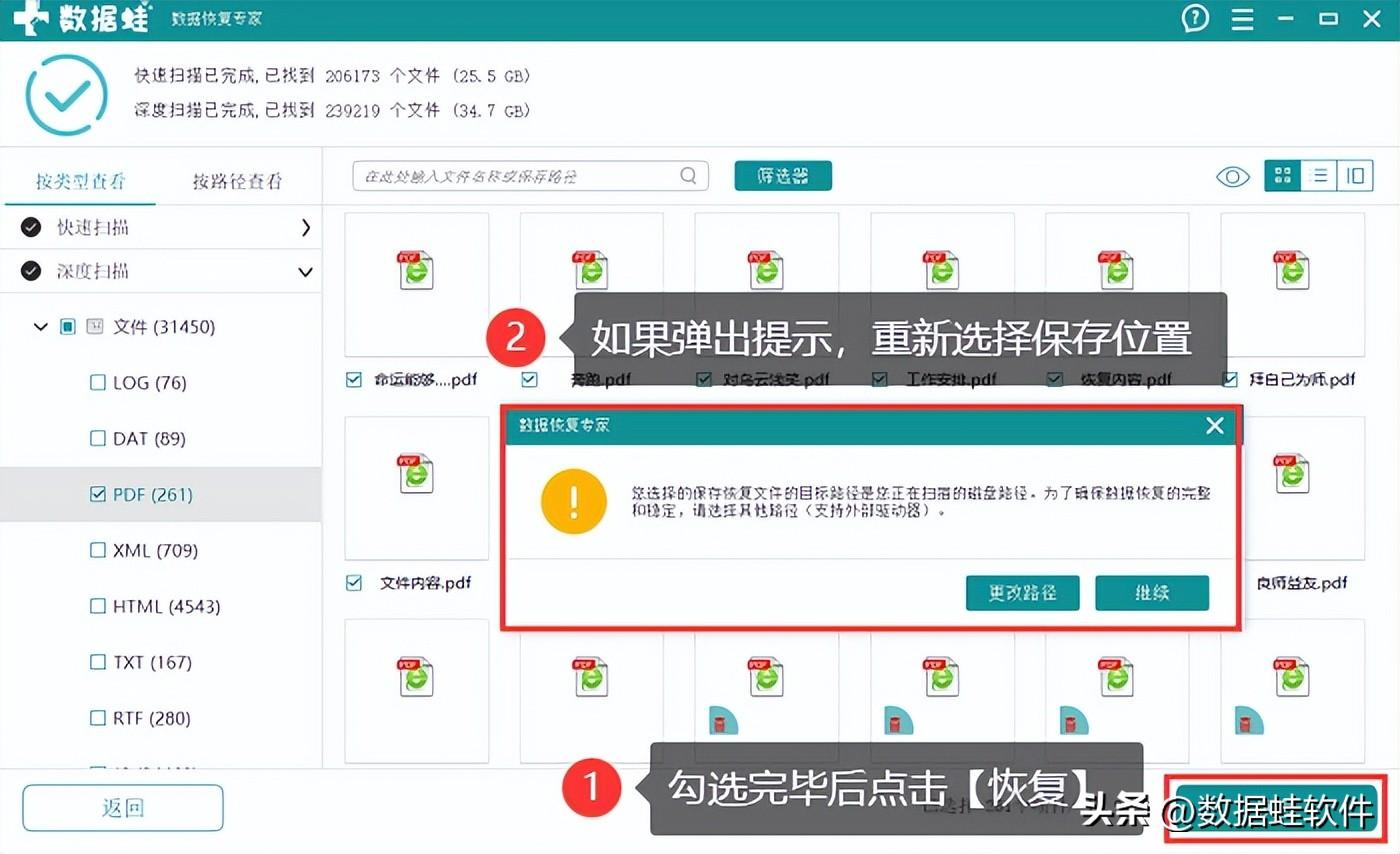
文件恢复对于许多计算机用户来说很重要。 今天小编不仅给大家分享了一款电脑自带的比较好用的文件恢复工具,还给大家分享了一款性价比高、恢复效果好的数据恢复软件。 有数据恢复需求的朋友,快去尝试一下吧。 酒吧!
过往推荐:
我的电脑只有一个C盘怎么办? 详细解决方法请看这里!
电脑无法连接互联网? 学会这5个方法就不用担心了!
分享2个U盘恢复方法,轻松恢复U盘数据!

